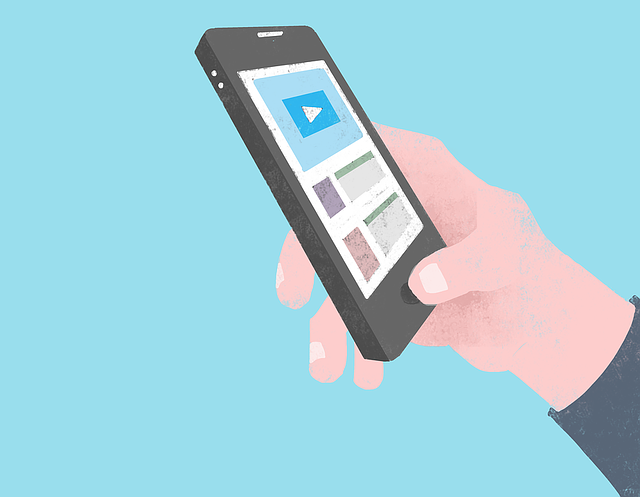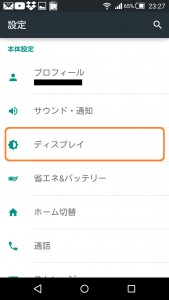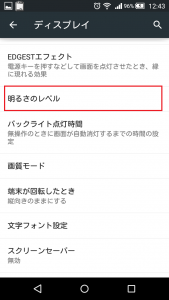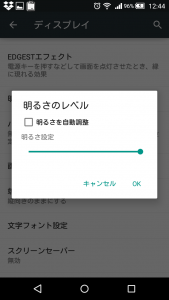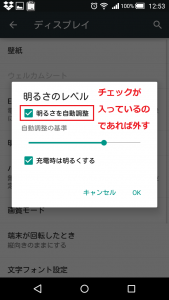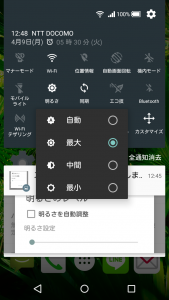スマホ(android)の画面が暗い…
- 文字や画像が見にくい
- 前まではちゃんと明るかったのに…
- どうやったら調節できるの?
と、お悩みではないですか?
たしかに、スマホ(androido)の場合、アップデートなどの影響で、設定した機能がいったんリセットされてしまうことがたまにあるようですね。
その結果、画面が暗くなってしまうのであれば、これは「故障」ではなく、「設定」の問題ですので、設定をやり直せば、案外簡単に直ってしまうことも!
そこで本日は、スマホ(android)の画面が暗い時に確認しておきたい設定について紹介していきますね。
Contents
スマホ(android)の画面が暗い時に確認しておきたい設定
まず最初に、「スマホの画面が暗い」といっても、いつもは明るくていきなり暗くなるのであれば、それは、
- エコモードがONになっている
- バックライト点灯時間が短い設定になっている
といったような原因が考えられます。
その場合の再設定の方法などは、こちらの記事に詳しく書いてありますので参考にしてくださいね。
【関連記事】
しかしながら、そうではない場合、「画面が急に暗くなる」のではなく「画面がいつも暗い」のであれば、「画面の輝度が低い」ことが原因である場合が多いですね。
なので、まずはスマホの画面の輝度を確認・調節してみましょう!
スマホの画面の輝度の確認・調節
スマホの画面の輝度の確認方法ですが、とっても簡単!
まずは、設定を開いてください。そうすると「ディスプレイ」を言う項目がありますので、まずはそこをタップします。(機種によっては「ディスプレイ」ではなく、「壁紙・画面」と表示されていることもあるようです)
そうすると、次の画面に「明るさのレベル」という項目がありますので、そこをタップしてみてください。
そうすると明るさを調節できるバーが出てきますので、これを使って明るさを調節してみてください。
これでスマホのバックライトの明るさが調節できますので、お好みの明るさにすることができますよ。
それでも画面が暗いままの場合には?
スマホの画面の輝度を最大にしてもまだ暗い…のであれば、もしかしたら明るさの自動調節がONになっているせいで設定が反映されないことが考えられます。
なので、この場合には「明るさの自動調節」をOFFにしてみましょう。
そうすることで、自動で調節されることがなくなりますので、スマホの画面は常に一定の明るさになります。
スマホの画面を上から下にスワイプする方法も!
スマホの画面を上から下にスワイプすることで、画面の明るさの調節のウインドウを開くこともできますよ~。
「調べ物をしてスマホの画面はwebサイトを開いているから、わざわざ設定を開くのは面倒くさい…」
なんて時は、この方法がいいかな。
やり方は、画面上部にあるツールバーを上から下にスワイプさせるだけ。
そうすると、いろいろな項目が出てくるのですが、その中に、「明るさ」という項目がありますので、そこをタップしてみてください。
そうするとこんな感じに表示されますので、好きな明るさを選ぶことができます。
設定から開くよりも、ちょっとアバウトな設定方法ですが、いちいち設定に戻るのは面倒くさい時はこの方法でも充分使えます。
まとめ
いかがでしたか?
長くなってしまいましたので、もう一度要点をまとめてみますね。
◆スマホの画面が暗いまま、のときは…
- 「設定」を開く
- 「ディスプレイ」を開く
- 「明るさのレベル」を開く
- 明るさを調節する
と、この4手順でスマホ位の画面の明るさを調節できます。
もしかしたら今まで暗いままだったのは、明るさのレベルが暗いままで設定してあったからかもしれませんね。
◆それでも暗い場合には?
明るさのレベルを調節しても暗いまま…なのであれば、もしかしたら「明るさの自動調節」がONになっているのかもしれません。
自動調節がONになっていると、設定が反映されずにスマホの画面の明るさが自動で調節されてしまいます。
なので、自動調節機能を切ることで、常に一定の明るさになります。
◆上から下にスワイプする方法も
ネットで調べ物をしているから、出来れば設定画面は開きたくない、のであれば、画面上のツールバーを上から下にスワイプさせることで、明るさを調節できる項目が出てくる場合があります。
と、本日の記事は以上です。
最後までお付き合いいただき、ありがとうございます。